Télécharger la mise à jour A705MNXXU5BTC2: Galaxy A70 Android 10 One UI 2.0
Installer Le Stock Rom / / August 05, 2021
Mis à jour le 22 mars 2020: La mise à jour est maintenant en ligne pour le Pérou, la Bolivie, le Mexique et l'Uruguay
Après avoir lancé la mise à jour Android 10 vers Galaxy A70 dans de nombreuses régions, Samsung, Aujourd'hui a commencé à rouler sur la mise à jour Android 10 du Galaxy A70 à Taiwan, aux Philippines, en Nouvelle-Zélande, aux Fidji et en Papouasie Nouvelle Guinée. La mise à jour est en direct avec la version du logiciel A705MNXXU5BTC2 qui offre toutes les dernières fonctionnalités d'Android 10 et One UI 2.0. Si vous ne souhaitez pas attendre la mise à jour OTA? Vous pouvez télécharger et installer manuellement le micrologiciel sur votre appareil à partir du guide ci-dessous.
La nouvelle mise à jour logicielle apporte le dernier mars 2020 Niveau de correctif de sécurité Android qui corrige une vulnérabilité de sécurité majeure dans le composant Framework sur le système Android. Ce bogue pourrait permettre à un attaquant distant de provoquer un rejet permanent du service en utilisant un message spécialement conçu. En dehors de cela, la mise à jour apporte une version stable d'Android 10 sur le skin One UI 2.0. Soit vous pouvez vérifier la mise à jour OTA à partir des étapes ci-dessous, soit vous pouvez flasher manuellement le
Mise à jour Galaxy A70 Android 10.
Table des matières
- 1 Vérifier la mise à jour du logiciel
- 2 Android 10: aperçu
- 3 One UI 2.0: vue d'ensemble
- 4 Galaxy A70 Android 10: informations sur le micrologiciel
-
5 Étapes pour installer la mise à jour Galaxy A70 Android 10 Stable One UI 2.0
- 5.1 Pré-requis:
- 5.2 Liens de téléchargement:
- 5.3 Guide d'installation du micrologiciel:
Vérifier la mise à jour du logiciel
Comme la plupart du temps, les utilisateurs ne peuvent pas recevoir la notification de mise à jour OTA sur leurs appareils ou peuvent être retardés en raison de problèmes de serveur ou d'opérateur. Pendant ce temps, le processus de déploiement par étapes prend toujours plus de temps que d'habitude. Par conséquent, il est toujours recommandé de vérifier manuellement la mise à jour OTA avant de passer au processus de clignotement manuel.
Aller au téléphone Paramètres> À propos du téléphone> Mise à jour du logiciel pour vérifier la disponibilité de la mise à jour OTA.
Conseils:
Assurez-vous de vous connecter à un réseau Wi-Fi et de garder votre téléphone complètement chargé avant la mise à niveau.
Android 10: aperçu
Android 10 est la dernière et 10e itération d'Android OS lancée en septembre 2019 par Google. Il apporte tellement de fonctionnalités utiles et uniques au système en gardant à l'esprit les préférences des utilisateurs. La plupart des smartphones Android devraient recevoir la mise à jour stable d'Android 10 en 2020, à l'exception de certains appareils et le Samsung Galaxy A70 est l'un d'entre eux à bénéficier d'une mise à jour anticipée. Voyons maintenant la plupart des fonctionnalités d'Android 10 ci-dessous.

Android 10 ou Android Q offre de nombreuses nouvelles fonctionnalités et améliorations telles que le mode de mise au point, les sous-titres en direct, le mode sombre à l'échelle du système, la navigation par gestes, l'autorisation améliorée des applications, les mises à jour de sécurité, la prise en charge de la 5G. De plus, il apporte un amplificateur de son, un support d'affichage pliable, une autorisation de localisation améliorée, une réponse intelligente, une bulle de discussion, des améliorations de la caméra, etc.
One UI 2.0: vue d'ensemble
One UI 2.0 est la deuxième génération de skin One UI lancée par Samsung en 2018 pour Android 9 Pie exécutant des smartphones ou tablettes Samsung Galaxy. Comme Android 10 est officiel, Samsung a publié la version One UI 2.0 basée sur Android 10 et offre également la plupart des fonctionnalités d'Android Q. Pendant ce temps, Samsung a également ajouté certaines de ses fonctionnalités ou options personnalisées, y compris des améliorations pour ses appareils Galaxy.
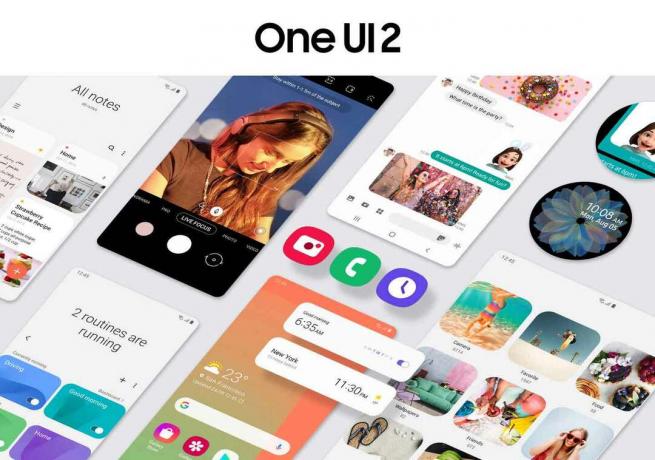
La nouvelle One UI 2.0 est purement une mise à jour incrémentielle par rapport à la génération précédente One UI. Il offre toutes les interfaces utilisateur similaires, icônes, panneau de notification, raccourcis rapides, navigation par gestes, barre de navigation améliorée, éléments système, etc. Comme la plupart des appareils Galaxy sont dotés d'une taille d'écran plus grande, Samsung a mis en œuvre l'interface utilisateur unique pour une utilisation à une seule main sans aucun problème. Il apporte également un écran de verrouillage dynamique, un thème sombre, un magasin de thèmes amélioré, un enregistreur d'écran intégré, etc.
Maintenant, jetez un œil aux détails du firmware ci-dessous.
Galaxy A70 Android 10: informations sur le micrologiciel
- Nom de l'appareil: Samsung Galaxy A70
- Numéro de modèle: SM-A705MN
- Région: Taiwan, Philippines, Nouvelle-Zélande, Fidji et Papouasie-Nouvelle-Guinée
- Une version de logiciel: A705MNXXU5BTC2
- Version du système d'exploitation Android: Android 10
- Niveau du correctif de sécurité: 2020-03-01
Étapes pour installer la mise à jour Galaxy A70 Android 10 Stable One UI 2.0
Si, pour une raison quelconque, vous ne recevez pas la mise à jour OTA du micrologiciel A705MNXXU5BTC2 sur votre appareil, ne vous inquiétez pas. Vous pouvez installer manuellement le micrologiciel sur votre appareil en suivant la méthode de l'outil Flash ODIN.
Assurez-vous de suivre toutes les exigences et de télécharger les liens ci-dessous avant de continuer.
Pré-requis:
- Le firmware mentionné est exclusif pour la variante Galaxy A70 (SM-A705MN).
- Maintenez au moins 50% du niveau de la batterie.
- Un ordinateur et un câble USB sont nécessaires.
- Prenez un sauvegarde complète de votre appareil dans un premier temps pour protéger vos données.
- Entrez votre téléphone dans le Mode de téléchargement Samsung.
Liens de téléchargement:
- Où puis-je télécharger le micrologiciel A705MNXXU5BTC2 | Télécharger le micrologiciel Samsung
- Pilotes USB Samsung - Téléchargez et installez-le sur votre PC.
- Téléchargez et installez le Kies de Samsung logiciel sur l'ordinateur.
- Téléchargez le Outil Flash ODIN sur le PC.
Avertissement:
GetDroidTips ne sera pas tenu responsable de tout type de dommage ou d'erreur pouvant survenir sur votre téléphone en suivant ce guide. Vous en serez seul responsable. Faites-le à vos risques et périls.
Guide d'installation du micrologiciel:
Voici les liens pour le guide d'installation facile du micrologiciel sur votre modèle Samsung Galaxy A70 à l'aide de l'outil ODIN.
Comment utiliser Odin Tool et le micrologiciel du stock flash sur un appareil SamsungComment installer Stock ROM sur les appareils Samsung GalaxyC’est ça les gars. Nous espérons que ce guide vous sera utile. Si vous avez des questions, faites-le nous savoir dans les commentaires ci-dessous.
Je suis rédacteur de contenu technique et blogueur à temps plein. Depuis que j'aime Android et l'appareil de Google, j'ai commencé ma carrière dans l'écriture pour Android OS et leurs fonctionnalités. Cela m'a conduit à lancer "GetDroidTips". J'ai terminé une maîtrise en administration des affaires à l'Université de Mangalore, Karnataka.



![Comment installer Stock ROM sur Lenovo K5 Note 2018 [Firmware Flash File]](/f/ef85e934cb02a559a56c049dfa0d4cf8.jpg?width=288&height=384)